AADSTS51004-Fehler bei Teams: So beheben Sie ihn
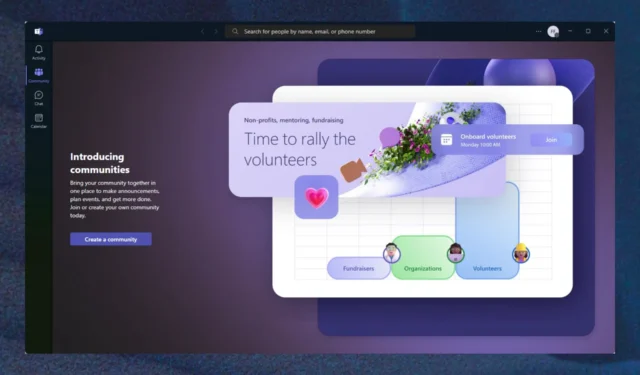
Microsoft Teams ist möglicherweise die beliebteste App zum Arbeiten. Die App verfügt mittlerweile über viele hervorragende KI-basierte Funktionen, die Ihnen ein effizientes Arbeiten ermöglichen. Sie können AI Recap verwenden , um eine Besprechung schnell zusammenzufassen. Sie können Organigramme erstellen und diese verwenden, um einen besseren Arbeitsablauf aufzubauen. All dies ist in Microsoft Teams verfügbar.
Wenn Sie sich einloggen können, natürlich. Warum sagen wir das? Nun, es gibt einen besonders belastenden Fehler, der manchmal in Teams auftreten kann. Es handelt sich um den Fehler AADSTS51004 .
Der Teams-Fehler AADSTS51004 tritt in verschiedenen Formen auf. Aber sie haben alle das gleiche Problem. Beim Versuch, sich bei einer Microsoft-Website, einer Microsoft-App wie Teams oder sogar bei Microsoft wie OneDrive anzumelden, tritt ein Problem auf.
Wenn die Anmeldung fehlschlägt, tritt häufig dieser spezielle Fehler auf. Es kann so aussehen: AADSTS51004: Das Benutzerkonto 4ZtVnLfa9UfSXjKe/32NLQ== existiert nicht im Verzeichnis 4842004-47b3-4aso-8f12-797e13d1-y823. Um sich bei dieser Anwendung anzumelden, muss das Konto dem Verzeichnis hinzugefügt werden. Und es kann einfach so aussehen: AADSTS51004: Das Benutzerkonto ….
So beheben Sie den Teams-Fehler AADSTS51004
Erstens bedeutet dieser Fehler, dass das Benutzerkonto nicht im Microsoft-Kontoverzeichnis vorhanden ist. Eine Microsoft-Anwendung, in unserem Fall Teams, hat wahrscheinlich den falschen Mandanten für die Anmeldung ausgewählt. Und jetzt wurde der aktuell angemeldete Benutzer daran gehindert, da er keinen Mandanten hat.
Was ist dann zu tun? Wenn sich dieser Benutzer anmelden können soll, fügen Sie ihn als Gast hinzu.
Um B2B-Collaboration-Benutzer zum Verzeichnis hinzuzufügen, müssen Sie die folgenden Schritte ausführen.
- Melden Sie sich mit der Rolle „Benutzeradministrator“ beim Azure-Portal an . Eine Rolle mit Gasteinladungsrechten kann auch externe Benutzer einladen.
- Navigieren Sie zu Azure Active Directory und gehen Sie dann zum Bereich „Benutzer“ .
- Wählen Sie im Menü „Externen Benutzer einladen“ aus.
Von dort aus können Sie das vorhandene Profil hinzufügen und anpassen. Letztendlich können Sie noch ein Mietverhältnis hinzufügen, und dann ist alles gut.
Die einfachste Lösung hierfür wäre jedoch, zu prüfen, ob Ihr Konto noch über einen Microsoft 365-Mandanten verfügt , und wenn nicht, diesen zu erneuern.
Wir hoffen, dass Sie diese Lösungen nützlich fanden. Teilen Sie uns unbedingt im Kommentarbereich unten mit, ob es funktioniert hat.



Schreibe einen Kommentar